تبديل – دسته XBOX به PC
1,150,000 تومان
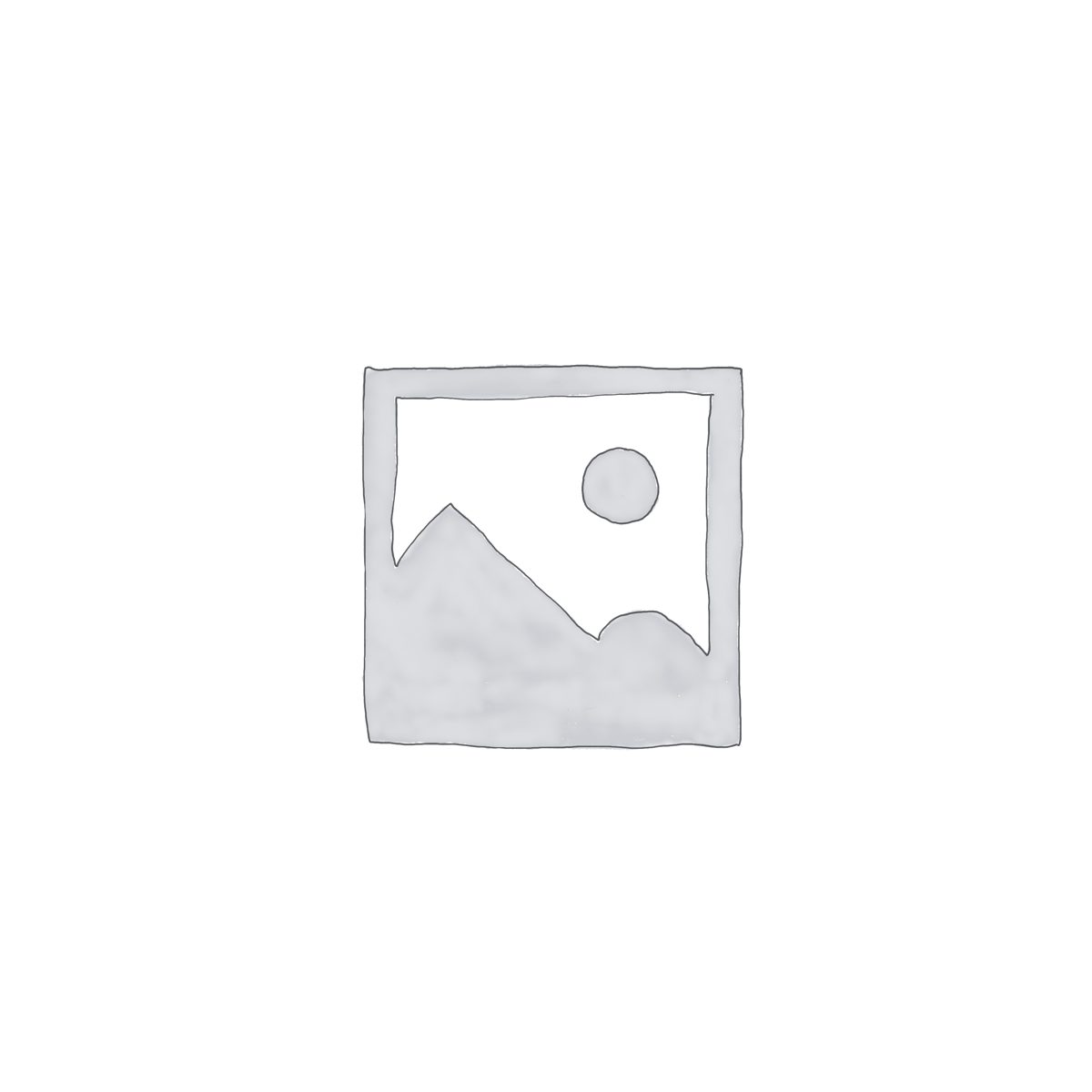

تبدیل XBOX TO PC
اتصال دسته بازی ایکس باکس به کامپیوتر و لپ تاپ
ایکس باکس شرکت مایکروسافت یکی از بهترین کنسولهای بازی است. که در کنار آن دستهبازی معرف ایکس باکس ارائه میشود که بدون شک یکی از بهترینهاست. آیا می توان Xbox One Controller را به کامپیوتر خانگی و لپ تاب وصل کرد؟ در این مطلب قصد داریم شما را با سه روش ساده برای اتصال دسته بازی مایکروسافت به کامپیوتر و لپتاپ آشنا کنیم. استفاده از تبدیل دسته XBOX PC.
۱- تبدیل دسته XBOX PC با کابل usb
یکی از سادهترین و بی دردسرترین روشهای اتصال دسته بازی Xbox به کامپیوتر و لپتاپ استفاده از کابل micro-USB است. برای این کار کافی است که سر میکروی کابل را به دسته بازی و سر دیگر آن را به پورت USB کامپیوتر و یا لپ تاب وصل کنید. و دکمه معروف Xbox button آن را بزنید تا روشن شود.
در ویندوز ۱۰، کامپیوتر به صورت خودکار دسته بازی را تشخیص می دهد و آن را شناسایی میکند. اما در نسخه های قدیمی تر، سیستم عامل ابتدا درایور مربوطه را دانلود و سپس دستگاه را راه اندازی و آماده استفاده می کند.
تنها نکته ای که باید به آن توجه کنید این است که علی رغم اتصال دسته بازی از طریق کابل دستگاه هنوز باطری مصرف می کند و امکان شارژ مستقیم از طریق کابل را ندارد برای رفع این مشکل کافی است از کیت شارژ (Xbox One Play and Charge Kit) استفاده کنید که هم امکان اتصال usb را فراهم می آورد و هم امکان شارژ از طریق کابل.
۲- اتصال دسته بازی Xbox به کامپیوتر و لپ تاب با بلوتوث
بلوتوث یکی دیگر از روش های قابل اطمینان و البته قابل حمل برای اتصال دسته های بازی و کامپیوتر و لپتاب است، البته همه انواع دسته های بازی Xbox از بلوتوث پشتیبانی نمی کنندو باید حتما از انواع جدید آن باشد که در تصویر زیر مشخص شده است.
اگر کنترلر شما دارای پوشش پلاستیکی حول دکمه Xbox است ، همانطور که در عکس بالایی می بینید این کنترلر از بلوتوث پشتیبانی نمی کند و برای اتصال باید از اداپتور بی سیم که در ادامه توضیح داده شده است استفاده کنید .
برای استفاده از بلوتوث در ویندوز۱۰ به قسمت Settings > Devices > Bluetooth & other devices رفته و گزینه فعال سازی بلوتوث را انتخاب کنید و سپس بر روی Add Bluetooth or other device کلیک کنید تا بتوانید دستگاه را بیابید و ان را به سیستم اضافه کنید.
بعد ، دکمه Xbox را روی کنترلر خود فشار دهید تا روشن شود. سپس چند ثانیه دکمه Bind را که در بالای کنترلر (دکمه کوچک کنار LB) است فشار دهید و نگه دارید تا دکمه Xbox به سرعت چشمک زن بشود.
از اینجا به بعد ، کنترلر Xbox شما باید در منوی کامپیوتر شما ظاهر شود. آن را انتخاب کرده و مراحل جفت شدن آنها را انجام دهید.
۳- استفاده از Xbox Wireless Adapter برای اتصال دسته بازی ایکس باکس و کامپیوتر
مایکروسافت دارای استانداردی به نام Xbox Wireless است که در تعداد کمی از دسته های بازی به صورت پیشفرض قرار داده شده است. بنابراین ، برای همگام سازی کنترلر Xbox One و رایانه شخصی یه صورت بی سیم و بلوتوث ، باید آداپتور بی سیم Xbox را خریداری کنید. این آداپتور به شما امکان می دهد تا کنترلر Xbox (Xbox Wireless Adapter) خود را از طریق همان روش اختصاصی مورد استفاده توسط کنسول به رایانه شخصی خود متصل کنید.
طریقه اتصال
آداپتور را به درگاه USB در کامپیوتر وصل کرده و بگذارید ویندوز درایورها را نصب کند. پس از اتمام کار ، دکمه را بر روی آداپتور فشار داده و نگه دارید تا یک چراغ چشمک زن را ببینید.
سپس ، دکمه Xbox را روی کنترلر خود نگه دارید تا روشن شود، دکمه Bind را در بالای کنترلر فشار دهید و نگه دارید. بعد از چند ثانیه کنترلر و آداپتور باید یکدیگر را پیدا کنندو به هم وصل شوند.
با نگه داشتن دکمه Xbox به مدت ۱۰ ثانیه می توانید کنترلر Xbox One خود را خاموش کنید. اگر چراغ خاموش شد به معنی خاموش شدن دستگاه می باشد.
تحویل اکسپرس
خرید بیست و چهار ساعته
ضمانت کیفیت کالا
آدرس : تهران، میدان امام خمینی، پشت شهرداری، پاساژ لباف، نیم طبقه چهارم، دایهارد / مجید رضایی




نقد و بررسیها
هنوز بررسیای ثبت نشده است.